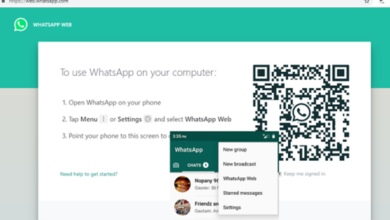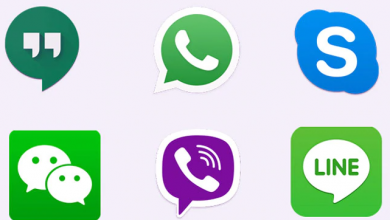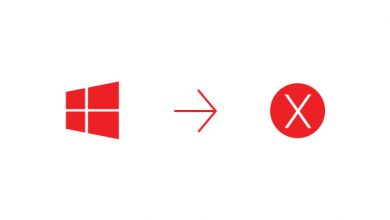حل مشكلة iPhone Is Disabled
في حالة انه تم ايقاف الايفون و ظهرت لك رسالة تفيد ذلك “iPhone Is Disabled try again in 1 min” و تظهر عندما تحاول فتح الايفون الخاص بك و يوجد سبب يمكن اي يؤدي لحدوث المشكله و العديد من الحلول و لا تبدو المشكلة خطرة كما تتخيلها و قد تحدث لمستخدمي الايفون او الايباد او ايبود و من خلال هذه المقالة سنقدم لك العديد من الحلول التي سوف تساعدك على تخطي هذه المشكلة سريعه و استعادة ايفون الخاص بك من جديد .
مشكلة ايقاف الايفون iPhone Is Disabled
سنقوم بعرض اسباب و حلول عديدة للمشكلة ادناه .
اسباب حدوث مشلكة ايقاف الايفون iPhone Is Disabled
و قبل ان نبدأ في سرد الحلول علينا اولا ان نعرف اسباب تلك المشكله ، فقد تحدث مشكلة ايقاف الايفون بسبب انه تم ادخال رمز المرور “Passcode” غير صحيح اكثر من مره حتى قام الايفون خاصتك بحماية نفسة فكما نعلم اي جهاز تايع لشركة ابل يمتلك لنظام حماية داخلي قوي يصعب اختراقه و هو ما سبب المشكلة في هاتفك و ربما قد حاول احد الصغار في بيتك الدخول للايفون اكثر من مره و فشل في ذلك و لا تأتي رسالة ايقاف الايفون iPhone Is Disabled على شكل واحد ولكن في عدة رسائل .
تبدا من الرساله الاولى “iPhone is disabled. Try again in 1 minute” التي تظهر بعد ادخال رمز مرور خاطىء لعدد 6 مرات متتالية ثم الرسالة الثانية “iPhone is disabled. Try again in 5 minutes” تظهر بعد ادخال رمز مرور خاطىء عدد 7 مرات متتالية و تزيد تلك المدة مع زيادة الادخال الخاطيء لرمز المرور حتى تصل لعدد 10 مرات حينها يطلب منك الايفون ان تتصل بالـ iTunes .
حل مشكلة ايقاف الايفون iPhone Is Disabled
1- استعادة الايفون من iTunes
يمكنك تجربة هذا الحل في المقام الاول من خلال iTunes في حال ان البيانات في هاتفك تمت مزامنتها مع iTunes
لذا يمكنك اتباع الخطوات الاتيه :
- قم بفتح iTunes من الكمبيوتر الذي قمت بمزامنة الايفون مع الـ iTunes منه .
- قم بتوصيل الكمبيوتر مع الايفون باستخدام كابل USB .
- قم بالنقر على ايقونة الايفون كما هو موضح في الصورة ادناه .
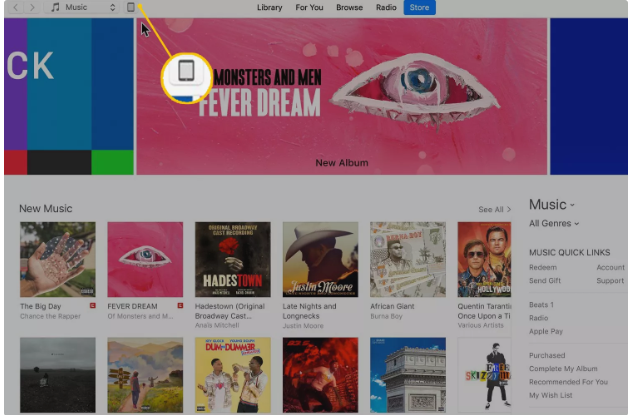
- في خانة النسخه الاحتياطية “Backup” قم بالضغط على استعادة النسخه الاحتياطية “Restore Backup” .
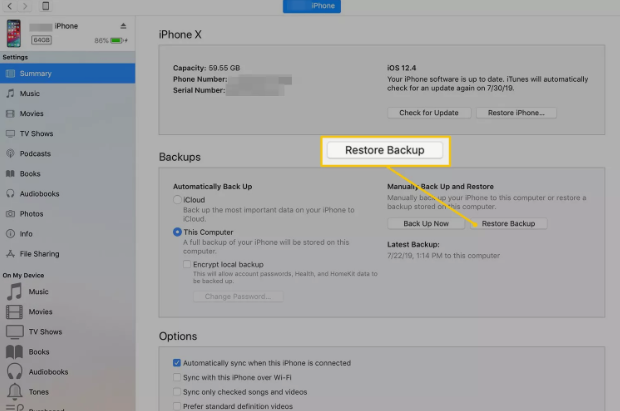
- قم باختيار النسخه الاحتياطيه التي تود استعداتها في حال انك تحتفظ بأكثر من نسخه و قم باستعداتها من خلال الضغط على استعادة Restore.
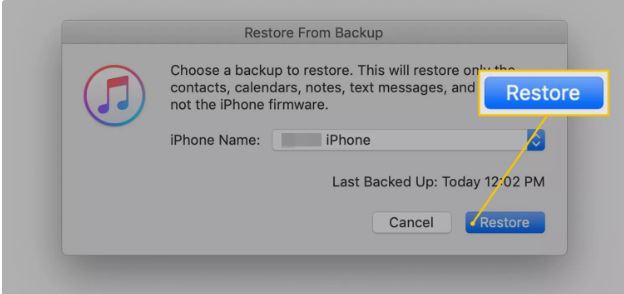
- قم بكتابة معرف ابل Apple ID الخاص بك حتى تقوم باستعادة النسخه الاحتياطية و بالتالي يمكنك التخلص من مشكلة ايقاف الايفون iPhone Is Disabled .
2- ريكفري
يمكنك الدخول في وضع الريكفري لحل تلك المشكلة “iPhone Is Disabled” و لكن قد تفقد البيانات الاخيره التي لم تحظى بفرصه لعمل نسخه احتياطيه لها و لكن لا بأس في سبيل استعادة الايفون الخاص بك و يمكنك الدخول في وضع الريكفري من خلال اتباع الخطوات المذكوره سلفا في الرابط .
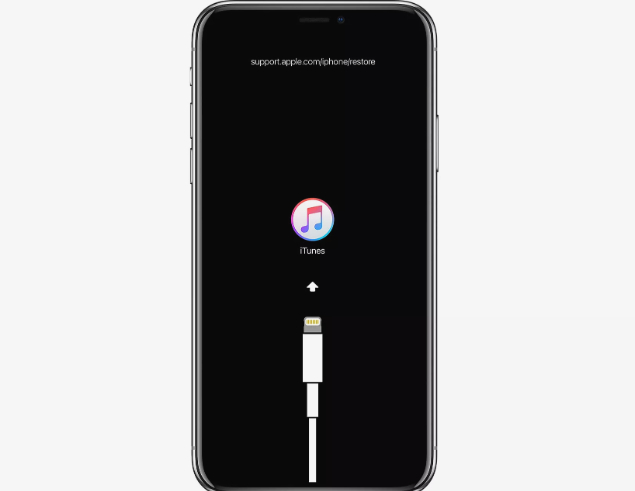
3- استعادة الايفون من خلال ايكلاود
يجب ان يكون لديك نسخه احتياطيه على ايكلاود و من خلال الدخول على الكمبيوتر و تسجيل الدخول على موقع ايكلاود و يمكنك استعادة الصور و جهات الاتصال المحذوفه بكل سهولة في حال انك لم تقم بمزامنة الايفون مع iTunes و ستجد البيانات التي قمت بنسخها احتياطيا موجوده كما هي و بالطبع ستفقد اي بيانات لم تحظى بفرصة النسخ الاحتياطي .
4- الدخول في وضع DFU
من اجل التخلص من رسالة ايقاف الايفون iPhone Is Disabled يمكنك تجربة الدخول في وضع DFU و هو اكثر شمولا من وضع الريكفري و يمكن تجربته من خلال الخطوات الاتية :
- قم بفتح الكمبيوتر الخاص بك و الدخول على iTunes .
- قم بتوصيل الايفون خاصتك بجهاز الكمبيوتر .
- قم بالضغط على زر Sleep/Power من اجل اغلاق الايفون .
- بعد الاغلاق قم بالضغط مع الاستمرار لمدة 10 ثوان على زر power و زر Home معا في نفس الوقت و في حال iPhone 7 او احدث قم بالضغط مع الاستمرار لمدة 5 ثوان على زر sleep/power و زر خفض الصوت .
- ستظهر شاشه سوداء حينها تتأكد ان في وضع DFU و سيتعرف iTunes بسهوله على هاتفك الايفون و في حال ظهر اي شىء اخر على الشاشة فانت لم تنجح في دخول وضع DFU و ستحتاج لاعادة الامر مره اخرى .
- و يمكنك حينها التخلص من ايقاف الايفون و ادخال رمز مرور جديد .
كانت هذه افضل الطرق للتخلص من ايقاف الايفون و يوجد طريقة اخرى اسهل لكنها تحتاج الى شراء مثل برنامج iMyFone LockWiper و يوجد نسخه مجانيه منه قد تفلح في حل مشكلتك بسهولة من خلال توصيل الايفون بالكمبيوتر و تحميل البرنامج و اتباع الارشادات على شاشة البرنامج .